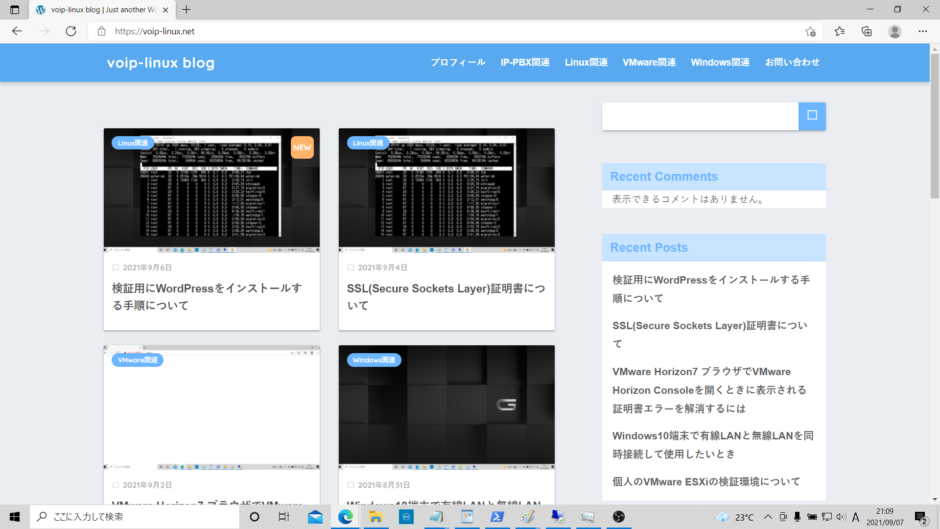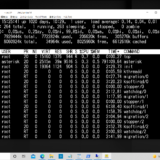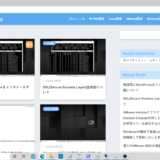プライベートネットワークで検証用にWordPressをインストールすることがありましたのでまとめておきます。Alma Linux8.3 がプライベートネットワークで稼働していることが条件になります。teratermなどでプライベートネットワークで稼働しているAlmaLinux8.3にログインします。
目次
デフォルトインストール状態のときにはPHPパッケージがインストールされていません。dnfコマンドを使用してAlma Linux8.3にインストールします。
dnf install php php-gd php-mysqlnd php-pecl-json php-pecl-zip php-xmlrpc
WordPressはデータベースを使用します。そのためデータベースサーバをインストールします。dnfコマンドを使用してAlma Linux8.3にインストールします。
dnf install mariadb-server
AlmaLinux8.3を標準的なインストールオプションでインストールした場合はhttpdパッケージがインストールされているため、インストールされているか確認するコマンドを使用して確認します。
rpm -qa | grep httpd
AlmaLinux8.3を標準的なインストールオプションでインストールした場合はmod_sslパッケージがインストールされているため、インストールされているか確認するコマンドを使用して確認します。
rpm -qa | grep mod_ssl
ファイアウォールで使用しているサービスを許可します。設定をしていないと、同一ネットワークからブラウザで開くことができません。firewall-cmdコマンドを使用して設定します。最後の1行は設定を反映させるためのコマンドであるため、firewall-cmd –reloadは忘れないように実行します。
firewall-cmd --permanent --zone=public --add-service http
firewall-cmd --permanent --zone=public --add-service https
firewall-cmd --reload
WordPressのサイトから最新版のWordPress5.8をダウンロードします。ttar.gzファイルを展開する必要があるため、tarコマンドで展開します。tar コマンドのオプションによって圧縮 解凍ができます。詳しくはコンソールからtar –helpまたはman tarで確認してください。
wordpressを/var/www/htmlに解凍する。
cd /var/www/html
tar xzvf /root/wordpress-5.8-ja.tar.gz
/でアクセスしたとき、WordPressのトップページに飛ばすためのリライトを使用します。
/var/www/html/.htaccess
RewriteEngine on
RewriteRule (.*) https://%{HTTP_HOST}/wordpress%{REQUEST_URI} [R=301,L]
.htaccessを有効にするため、AllowOverrideをallに変更します。/etc/httpd/conf/httpd.confを編集します。
ディレクティブのAllowOverrideを変更する
AllowOverride None -> AllowOverride All
AlmaLinux8.3を標準的なインストールオプションでインストールした場合は httpdが自動起動と起動がされていないため、systemctlコマンドを使用して自動起動と起動をします。
systemctl enable httpd
systemctl start httpd
パッケージをインストールした後にmaiadbが自動起動と起動は実行されないため、 systemctlコマンドを使用して自動起動と起動をします。
systemctl enable mariadb.service
systemctl start mariadb.service
データベースサーバが起動しますが、データベースとデータベースを使用するユーザが作成されません。mysqlでデータベースに入り、CREATE DATABASE , GRANT ALLを使用してデータベースとデータベースを使用するユーザを作成します。
mysql
MariaDB [(none)]> CREATE DATABASE データベース名 DEFAULT CHARACTER SET utf8;
MariaDB [(none)]> GRANT ALL ON データベース名.* TO データベースユーザ名@localhost IDEN
TIFIED BY 'パスワード';
MariaDB [(none)]> FLUSH PRIVILEGES;
ブラウザを使用してwordpressをインストールしているAlma Linux8.3にアクセスします。
https://[IPアドレス]/wordpress/
さあ、始めましょう!のボタンが表示されます。ボタンを押すとデータベースの設定画面が表示されます。先ほど作成したデータベース名、データベースを使用するユーザ名、パスワード、ホスト名、テーブル接頭辞を入力します。
データベース名 データベース名
ユーザー名 データベースユーザ名
パスワード パスワード
データベースのホスト名 localhost
テーブル接頭辞 wp_
送信ボタンを押します。その後サイトのタイトル、管理ページに入るためのユーザ名、パスワード、メールアドレスを入力します。
ようこそにて各項目を入力します
サイトのタイトル
ユーザ名
パスワード
メールアドレス
プライバシー
成功しました!が表示されます
ログインできることを確認します
下記のURL(IPアドレスはAlmaLinuxとプライベートネットワークで利用できるもの)でアクセスしてログインできることを確認します。
https://[IPアドレス]/wordpress/wp-login.php
ローカルでの構築であるためセキュリティ対策はファイアウォール対応する前提で構築しています。グローバルIPアドレスでの構築はセキュリティを考慮して構築する必要があります。